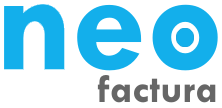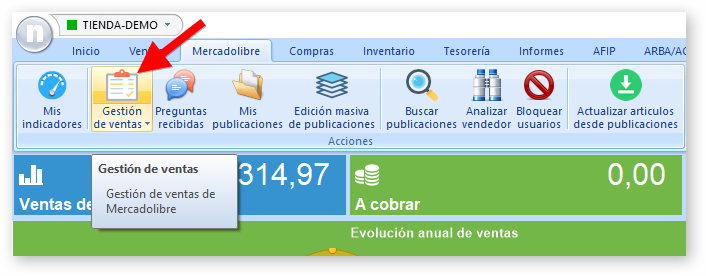
Desde aquí podes entre otras cosas:
- Imprimir etiquetas de envío, de Mercado Envíos o personalizadas
- Imprimir en recibo de entrega de Mercadopago
- Consultar datos de ventas
- Consultar datos de envíos
- Exportar datos de las ventas
- Gestionar la mensajería interna
- Facturar en forma individual o masiva.
GESTION DE VENTAS
Por defecto el sistema muestra las ventas de a 30 registros. En el caso de que quieras ver más operaciones, podes aplicar un filtro de fechas.
Para eso hacé clic en "Establecer...", se abrirá una ventana para indicar el rango de fechas que necesites y si bajas todas las ventas. Al aceptar, se cargarán todas las ventas del periodo ingresado.
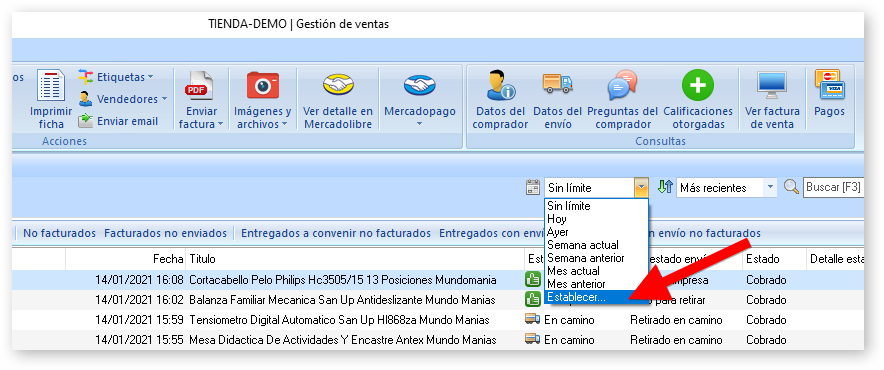
FACTURACION INDIVIDUAL
Para facturar sólo tenes que posicionarte sobre cualquier venta y hacer clic en "Emitir factura de venta" o F12.
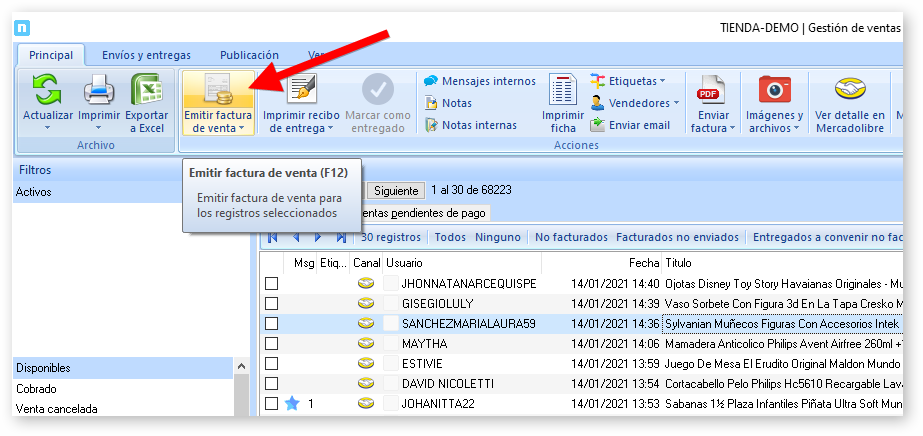
El sistema te va a mostrar la vista preliminar de la factura con los datos de la venta y los datos de facturación que ingresó el comprador al momento de la compra.
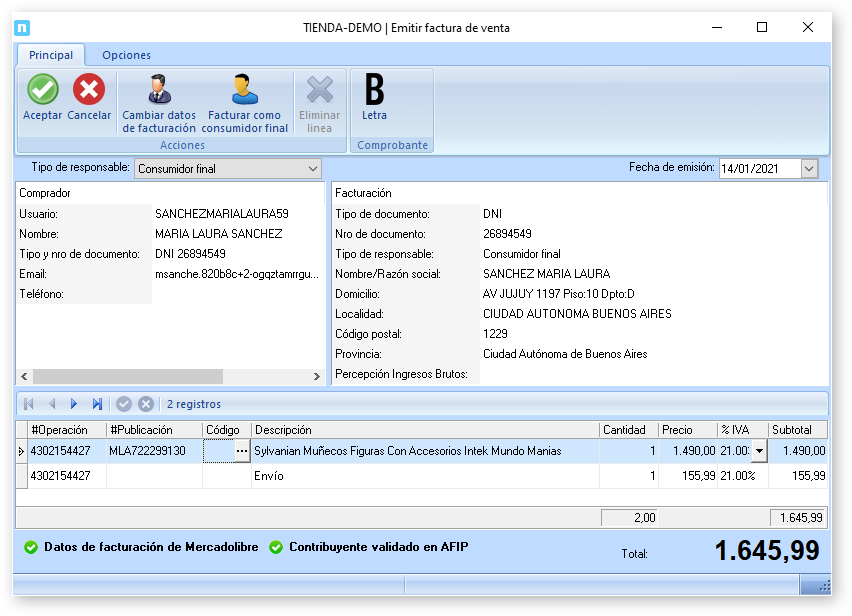
Aquí podes editar esos datos y cambiarlos por otros, por ejemplo cuando te piden factura A. Para hacerlo, clic en "Cambiar datos de facturación". Luego de confirmar, en el caso de que hayas ingresado un CUIT, la factura será A.
También podes facturar a "Consumidor Final".
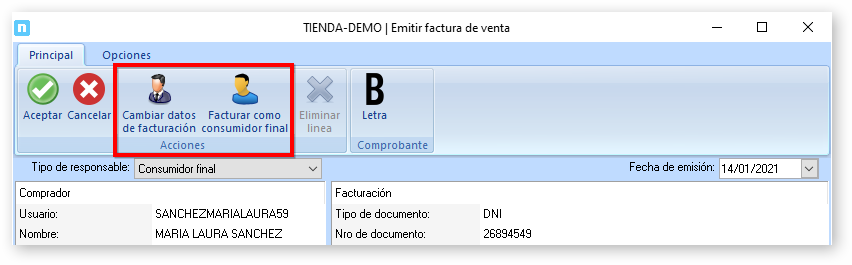
CAMBIAR DATOS DE FACTURACION
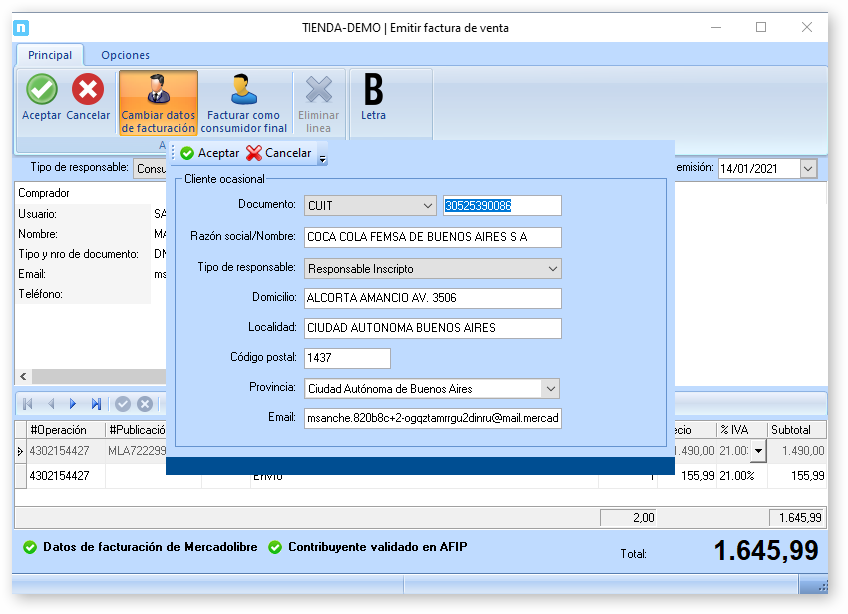
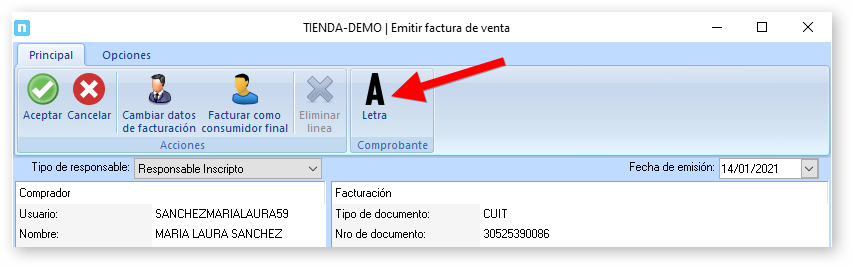
Finalmente con clic en Aceptar o F12 la factura se genera y queda pendiente de autorización en la solapa 1. Comprobantes pendientes de la ventana principal del sistema.
Luego de facturar cada venta, verás que cada una queda indicada con una F celeste. Esto quiere decir que la venta está facturada pero no autorizada, es decir que el comprobante no tiene validez fiscal.
Entonces para que las facturas tengan validez fiscal, luego de emitirlas es necesario autorizarlas, enviar la información de cada una de ellas a AFIP para poder obtener un CAE.
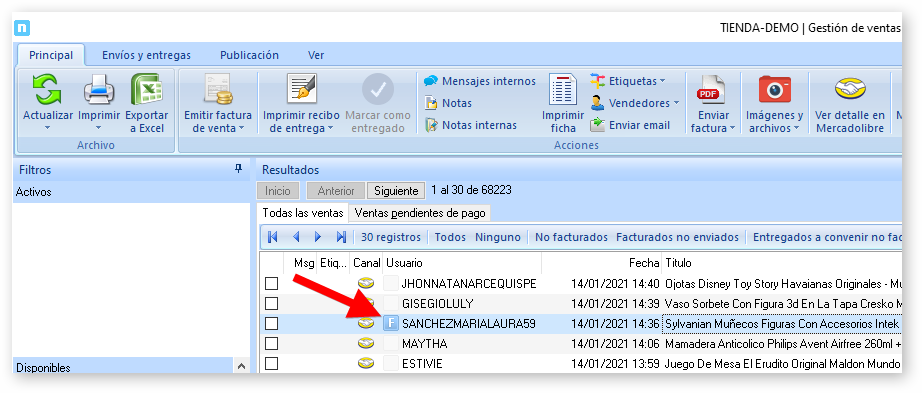
Desde aquí también podes ver la factura generada:
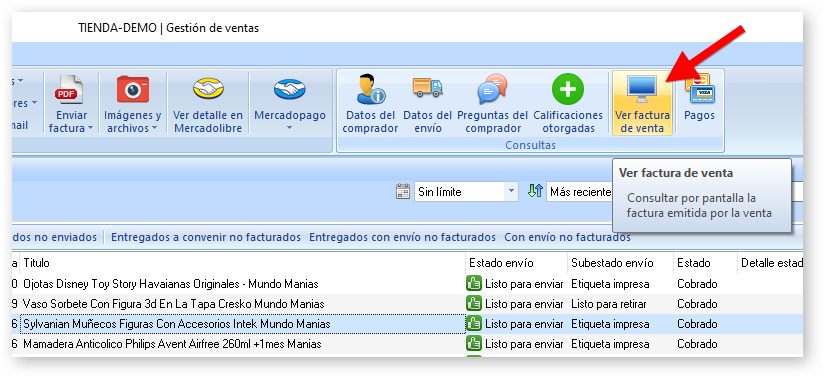
Nota
Si tenes varias ventas de un mismo comprador, podes tildarlas todas y facturarlas, así se incluyen dentro de una misma factura
FACTURACION MASIVA
Para facturar masivamente sólo tenes que tildar las ventas que quieras y emitir las facturas. Las facturas se generan con los datos de facturación por defecto. Si son ventas por carrito, se incluyen en la misma factura.
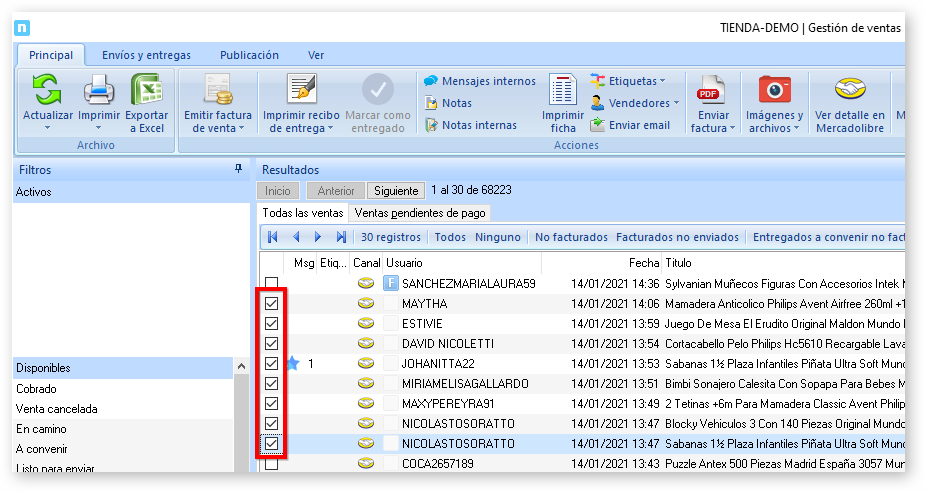
Cómo seleccionar varias operaciones
Para tildar varias ventas podes usar la tecla (+) del teclado numérico, eso marca todas las ventas de la página actual También tenes varios comandos para tildar dependiendo del estado de cada operación:
- Todos: selecciona todos los registros de la página actual. Igual que presionar el + del teclado.
- Ninguno: quita la selección a todas las operaciones. Igual que presionar el - del teclado
- Todos: selecciona todos los registros de la página actual
- Ninguno: quita la selección a todas las operaciones
- No facturados: selecciona todas las operaciones que no tengan la factura emitida
- Facturados no enviados: selecciona todas las operaciones que ya tengan un comprobante emitido y que esté pendiente el envío de la factura
- Entregados a convenir no facturados: selecciona todas las operaciones que hayan sido entregadas y que no tengan la factura emitida y que la entrega del producto sea a convenir
- Entregados con envío no facturados: selecciona todas las operaciones que hayan sido entregadas y que no tengan la factura emitida y que la entrega del producto sea con envío
- Con envío no facturados: selecciona todas las operaciones que no tengan la factura emitida y que la entrega del producto sea con envío
INCLUIR EL COSTO DE ENVIO
Por defecto viene habilitado, se incluye un item adicional en la factura con el importe efectivamente abonado por el comprador.Para desactivarlo, solapa Mercadolibre > Parámetros > solapa Envíos y entregas > Incluye costo del envío > No.
SUBIR EL NUMERO DE FACTURA A LAS NOTAS DE CADA VENTA
Desde solapa Mercadolibre > Parámetros > solapa Ventas > Sube # de factura a notas de Mercadolibre, podes activar que cada vez que el NeoFactura autorice una factura con AFIP, se agregue el número de factura en una nota de la venta de Mercadolibre.Veras algo como "NeoFactura: FCA 0001-00000123"
AUTORIZAR COMPROBANTES CON AFIP
Finalmente, la autorización de comprobantes, es decir la obtención del CAE, se hace desde la ventana principal, solapa 1. Comprobantes pendientes, con los iconos Autorizar o Autorizar todos de la solapa superior Inicio.Luego de ser autorizado cada comprobante, las F celestes, pasan a ser de color verde. Indicando que ya tienen validez y que pueden ser enviadas a los compradores.
Podes consultar la guía para autorizar.